Kod XAML Vs C #
Za pomocą języka XAML można tworzyć, inicjować i ustawiać właściwości obiektów. Te same czynności można również wykonać za pomocą kodu programistycznego.
XAML to kolejny prosty i łatwy sposób projektowania elementów interfejsu użytkownika. W przypadku języka XAML to Ty decydujesz, czy chcesz zadeklarować obiekty w języku XAML, czy zadeklarować je przy użyciu kodu.
Weźmy prosty przykład, aby zademonstrować, jak pisać w języku XAML -
<Window x:Class = "XAMLVsCode.MainWindow"
xmlns = "http://schemas.microsoft.com/winfx/2006/xaml/presentation"
xmlns:x = "http://schemas.microsoft.com/winfx/2006/xaml" Title = "MainWindow" Height = "350" Width = "525">
<StackPanel>
<TextBlock Text = "Welcome to XAML Tutorial" Height = "20" Width = "200" Margin = "5"/>
<Button Content = "Ok" Height = "20" Width = "60" Margin = "5"/>
</StackPanel>
</Window>W tym przykładzie utworzyliśmy panel stosu z blokiem przycisku i tekstu oraz zdefiniowaliśmy niektóre właściwości przycisku i bloku tekstu, takie jak wysokość, szerokość i margines. Gdy powyższy kod zostanie skompilowany i wykonany, wygeneruje następujący wynik -

Teraz spójrz na ten sam kod, który jest napisany w C #.
using System;
using System.Text;
using System.Windows;
using System.Windows.Controls;
namespace XAMLVsCode {
/// <summary>
/// Interaction logic for MainWindow.xaml
/// </summary>
public partial class MainWindow : Window {
public MainWindow() {
InitializeComponent();
// Create the StackPanel
StackPanel stackPanel = new StackPanel();
this.Content = stackPanel;
// Create the TextBlock
TextBlock textBlock = new TextBlock();
textBlock.Text = "Welcome to XAML Tutorial";
textBlock.Height = 20;
textBlock.Width = 200;
textBlock.Margin = new Thickness(5);
stackPanel.Children.Add(textBlock);
// Create the Button
Button button = new Button();
button.Content = "OK";
button.Height = 20;
button.Width = 50;
button.Margin = new Thickness(20);
stackPanel.Children.Add(button);
}
}
}Gdy powyższy kod zostanie skompilowany i wykonany, wygeneruje następujący wynik. Zwróć uwagę, że jest to dokładnie to samo, co dane wyjściowe kodu XAML.
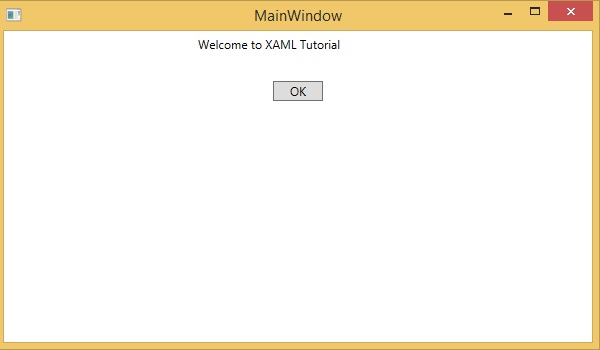
Teraz możesz zobaczyć, jak proste jest używanie i rozumienie XAML.